Open BIM mit IFC
![]()
![]() Verfügbar in den Editionen Professional und Enterprise.
Verfügbar in den Editionen Professional und Enterprise.
Sie leben BIM? CAD trifft AVA!
In der Planungsphase im BIM Lebenszyklus gilt es, den interdisziplinären Datenaustausch zwischen der CAD-Software und der AVA-Software zu realisieren. Als Format für den softwareneutralen Datenaustausch hat sich ![]() IFC etabliert.
IFC etabliert.
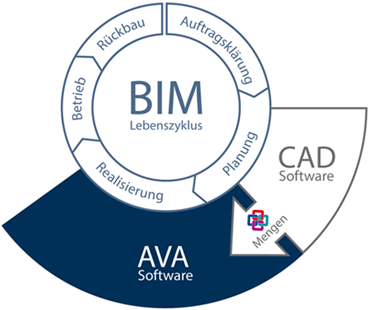
steht für Industry Foundation Classes. IFC ist ein offener, internationaler Standard (ISO-16739) für die digitale Beschreibung und den Datenaustausch von Gebäudemodellen: Building Information Modeling, kurz BIM. In Deutschland kümmert sich der buildingSMART e.V. um die Weiterentwicklung und Verbreitung dieser Technologie. Der buildingSMART e.V. ist das deutsche sogenannte chapter der neutralen, internationalen buildingSMART-Organisation.
Mit der IFC Mengenübernahme unterstützt ORCA AVA den Digitalisierungsprozess.
![]()
- Grundlageninformationen zur Projektbearbeitung mit BIM bietet beispielsweise die Richtlinienreihe VDI 2552 "Building Information Modeling (BIM)". Darin wird der nationale Standpunkt dargestellt.
- Publikationen zu BIM und BIM-Leistungsbildern können Sie beispielsweise auch über Kapellmann Rechtsanwälte beziehen.
Von 3D-CAD-Daten zu AVA-Daten
Die ermöglicht Ihnen die effiziente, digitale Übernahme von Daten, die Ihnen im IFC-Format aus 3D-Gebäudemodellen vorliegen, direkt in den AVA-Prozess.
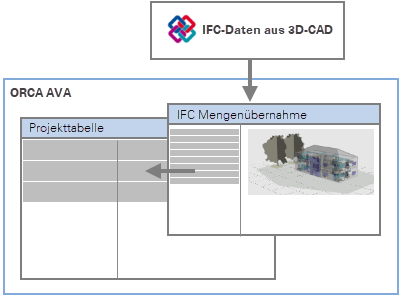
![]()
- Für das Arbeiten mit der IFC Mengenübernahme empfehlen wir dringend die Installation der ORCA AVA auf einem 64-Bit-System. Auf 32-Bit-Systemen kann eine reibungslose Ausführung der IFC Mengenübernahme - insbesondere mit größeren IFC-Dateien - nicht garantiert werden.
- Beim Zugriff über Remote Desktop kann es zu Performance-Einbußen kommen.
- Beachten Sie auch unsere Hinweise bezüglich Datenfernübertragung.
Die IFC Mengenübernahme unterstützt mehrere IFC-Versionen. ORCA unterscheidet zwei verschiedene Pakete der IFC Mengenübernahme: IFC Basic, enthalten im Leistungsumfang der ORCA AVA Professional Edition (PE), und IFC Advanced, enthalten in der Enterprise Edition (EE). Neben den Grundfunktionen des IFC Basic Pakets bietet IFC Advanced einen erweiterten Funktionsumfang.
Beim Erstellen von Leistungspositionen für die Ausschreibung können Sie wahlweise vorgehen:
- Sie erstellen zuerst Ihre Leistungsposition/LV-Position in ORCA AVA. Anschließend können Sie die IFC-Menge aus Ihrem CAD-Programm zu dieser Leistungsposition/LV-Position hinzufügen.
- Sie erstellen aus den IFC-Daten direkt neue Leistungspositionen/LV-Positionen in ORCA AVA und ergänzen anschließend alle fehlenden Angaben.
![]()
- Auf der Startseite der IFC-Mengenübernahme, Seite , finden Sie im Demodaten-Ordner Präsentationsdateien verschiedener CAD-Hersteller.
- In den FAQ finden Sie häufig gestellte Fragen zur IFC Mengenübernahme.
- In den Anleitungen zur IFC Mengenübernahme finden Sie die wichtigsten praktischen Arbeitsschritte.
|
|
|
Experten von CAD-Herstellern und ORCA erläutern Ihnen in verschiedenen Webinaren wie Sie Ihren BIM-Workflow effizient gestalten können.
|
IFC-Dateien verwalten
IFC-Dateien werden projektspezifisch aus den CAD-Daten von 3D-Gebäudemodellen erzeugt. Sobald Sie eine IFC-Menge in ein Projekt nach ORCA AVA übernehmen, wird die IFC-Datei automatisch mit diesem Projekt verknüpft. Über die Startansicht der ORCA IFC Mengenübernahme können Sie auf der Seite direkt auf die mit dem aktuell geöffneten Projekt verknüpften Dateien zugreifen.
Achten Sie beim Arbeiten im Team darauf, einen gemeinsamen Speicherort für die IFC-Dateien zu verwenden und stellen Sie den Zugriff für alle Beteiligten sicher.
Auf der Startansicht können Sie über z.B. immer auf die zentralen ORCA AVA-Speicherorte Projekt-Ordner und Demo-Ordner zugreifen.
Die Seite der Startansicht stellt die erforderlichen Funktionen zum Verwalten der IFC-Dateien in Ihrer Dateiablage bereit.
Optimaler Überblick und einfacher Zugriff auf IFC-Daten
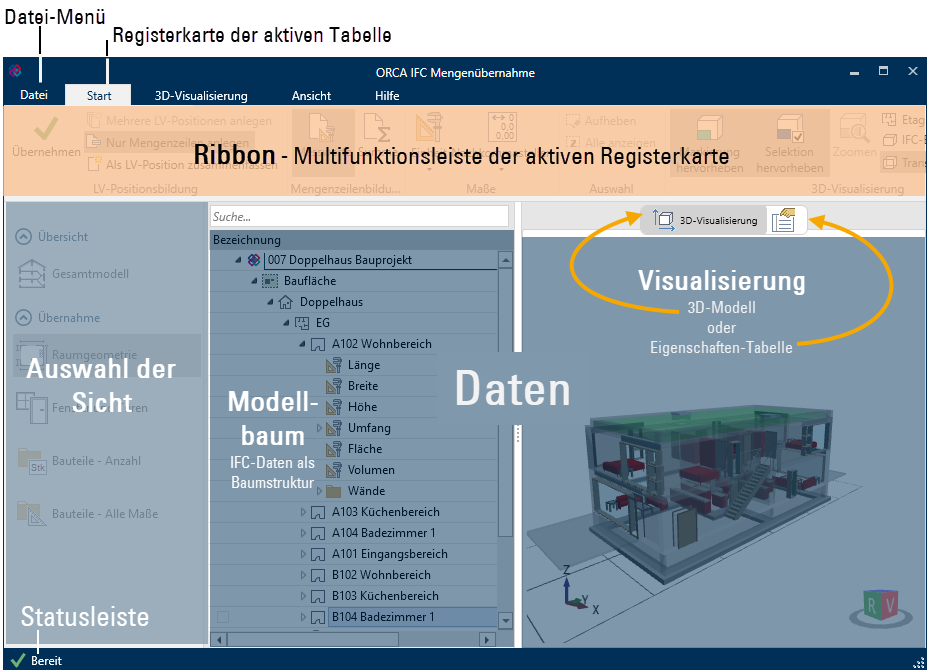
Die zeigt Ihnen das Projekt als grafisches dreidimensionales Konstruktionsmodell. So sehen Sie auf einen Blick, ob Sie die richtige IFC-Datei geöffnet haben. Sie können das Konstruktionsmodell vergrößern und verkleinern sowie in jede beliebige Lage drehen und kippen und so aus allen Perspektiven betrachten. Das Ribbon bietet weitere Optionen zur individuellen Darstellung.
Anstelle des 3D Modells können Sie sich auch eine Tabelle mit den Eigenschaften des markierten Eintrags anzeigen. Hier erhalten Sie Detailinformationen zu den aus dem CAD-Programm übergebenen IFC-Daten sowie von ORCA angereicherte (ermittelte) Informationen.
Die Sichten stellen die IFC-Daten als übersichtliche hierarchische Baumstrukturen dar. Sie filtern das IFC-Modell nach thematischen Gesichtspunkten oder bieten einen bauteilorientierten Zugriff auf die IFC-Daten.
![]()
Das enthält als alle in der IFC-Datei enthaltenen Bauteile. Die Bauteile werden räumlich-/geschoss-orientiert angezeigt. Die Einträge im Baum enthalten aber keine Mengen, diese Tabelle dient rein zur Orientierung innerhalb des Projekts.
Für die wird das Modell aus unterschiedlichen, fachlich aufbereiteten Sichten betrachtet. Dazu wurden thematische Schwerpunkte gesetzt und es wird jeweils nur eine Auswahl der verfügbaren IFC-Daten abgebildet.
![]()
Die enthält verschiedene konstruktive Kategorien wie Fundamente, Wände, Balken.
Hier finden Sie raumübergreifende Maße zum Gebäude: Längen, Umfang, Flächen, Volumen. Die ORCA IFC Mengenübernahme erkennt sogar verschiedene Materialschichten der Bauteile und listet diese hier zusätzlich auf, ebenso wie Öffnungen in den Bauteilen bzw. in den Materialschichten.
![]()
ist wie das Gesamtmodell räumlich-/geschoss-orientiert.
Die ist Ihr 'digitaler Dreikant' für alle raumbezogenen Maße wie Fläche, Umfang, Höhe, Volumen. Egal ob es um die Mengen für das Verlegen von Fliesen, das Streichen der Wände oder die benötigten Fußbodenleisten geht, hier finden Sie für alle Räumlichkeiten das zugehörige Maß.
![]()
Für die Übernahme von Stückzahlen finden Sie hier alle Fenster und Türen übersichtlich zusammengefasst, sortiert nach Typen und den Lagekriterien Innen und Außen. Die optionale Anzeige von Zusatzinformationen wie Raumzuordnung, Maße (Breite, Höhe, Tiefe) und weiteren Eigenschaften erleichtern Ihnen die Auswahl des gesuchten Eintrags.
![]()
Aus erstellen Sie Stücklisten zu allen im Modell enthaltenen Bauteilen.
Die Bauteile sind auf erster Ebene der Baumstruktur einer konstruktiven Kategorie der IFC-Systematik zugeordnet, z.B. Balken, Dächer, Treppen, Fundamente. Die Kategorien können nach weiteren Ordnungskriterien untergliedert sein.
![]()
In der Regel finden Sie die für den AVA-Prozess erforderlichen Maße in den oben genannten Sichten, die für typische Ausschreibungsszenarien thematisch zusammengestellt sind.
Ergänzend werden in alle in der IFC-Datei zu einem Bauteil verfügbaren CAD-Maße bereitgestellt.
Mit verschiedenen individuellen Konfigurationsoptionen zur Anzeige des Modellbaums können Sie die aktuell benötigten Daten immer optimal in den Fokus stellen. Das erleichtert den Überblick und den Zugriff auf die für die Ausschreibung gesuchten IFC-Daten.
Die Sichten sind mit der 3D‑Visualisierung verknüpft: Einträge, die Sie in einer Sicht markiert oder für die Übernahme von Mengen ausgewählt haben, können Sie parallel in der 3D‑Visualisierung durch farbliches Hervorheben und Zoomen lokalisieren.
Natürlich können Sie auch umgekehrt über eine Markierung in der 3D‑Visualisierung den zugehörigen Eintrag im Modellbaum der Sichten finden. Ausnahme bilden hierbei die Raummaße in der .
Das Ribbon bietet auf der Registerkarte Zugriff auf alle Funktionen zur aktuell geöffneten Tabelle. Das Ribbon enthält weitere Registerkarten für folgende Funktionsbereiche:
Hier können Sie auf alle Funktionen für die neu integrierte visuelle Darstellung der IFC-Daten zugreifen, z.B. die Auswahl der angezeigten Etagen und IFC-Elemente festlegen und die Sicht auf das Konstruktionsmodell verändern.
Hier finden Sie verschiedene Optionen zum individuellen Anpassen der Ansicht.
Hier können Sie direkt verschiedene Hilfethemen zur IFC Mengenübernahme aufrufen.
IFC-Datei analysieren mit der IFC-Diagnose
![]() Verfügbar in der Enterprise Edition
Verfügbar in der Enterprise Edition
IFC Advanced
![]() Die analysiert die IFC-Datei und listet unter anderem Auffälligkeiten bezüglich der Modellierung. Die Meldungen können dazu beitragen, das CAD-Modell hinsichtlich des Exports in eine IFC-Datei zu optimieren.
Die analysiert die IFC-Datei und listet unter anderem Auffälligkeiten bezüglich der Modellierung. Die Meldungen können dazu beitragen, das CAD-Modell hinsichtlich des Exports in eine IFC-Datei zu optimieren.
Mengenübernahme leicht gemacht
Die ORCA IFC Mengenübernahme bietet Ihnen passend zu Ihrer Mengen-Auswahl die mögliche(n) Option(en) zur Übernahme an: für die Übernahme von Raummaßen oder Stückzahlen, für eine einzelne Menge oder mehrere Mengen aus verschiedenen IFC-Positionen. Die Statusleiste zeigt immer aktuelle Detailinformationen zur gerade in Bearbeitung befindlichen Mengenübernahme.
Am schnellsten übernehmen Sie IFC Mengen nach ORCA AVA per Drag&Drop. Ein Tooltip mit Detailinformationen hilft bei der individuellen Übernahme.
IFC-Mengen werden in Registerkarte mit einem eigenen Symbol ![]() gekennzeichnet. Mit einem Klick (Rechte Maustaste) auf das Symbol können Sie auf das Kontextmenü mit Funktionen zum Bearbeiten der IFC-Mengen zugreifen.
gekennzeichnet. Mit einem Klick (Rechte Maustaste) auf das Symbol können Sie auf das Kontextmenü mit Funktionen zum Bearbeiten der IFC-Mengen zugreifen.
![]()
Sie können das Fenster der IFC Mengenübernahme parallel zu einem Fenster des Text Finders geöffnet lassen. So wechseln Sie während der LV-Erstellung bequem zwischen der Übernahme von LV-Daten aus anderen Quellen - z.B. aus GAEB oder DATANORM - und der IFC Mengenübernahme.

